索引管理器
索引管理器是一项功能,允许您控制通过网络访问时目录的显示方式。它为您提供了多种选项,以定制浏览体验。您可以选择默认样式,以标准格式展示目录内容。或者,如果您希望目录中的文件保持私密,不对访问该目录网址的用户可见,可以选择“不索引”选项。这将阻止服务器列出文件,使目录内容无法浏览。
此外,还提供了两种索引类型,允许在启用索引时对目录内容的列出方式进行自定义。此功能便于管理对内容的访问和可见性,确保您能够控制谁可以查看目录中的文件。
- 访问 cPanel
- 访问索引管理器
- 总结
访问 cPanel
- 登录您的 Bluehost 账户管理器。
- 从侧边导航中点击 Hosting 选项卡。
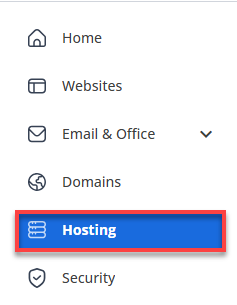
- 在 “Quick Links” 部分,选择 cPanel。
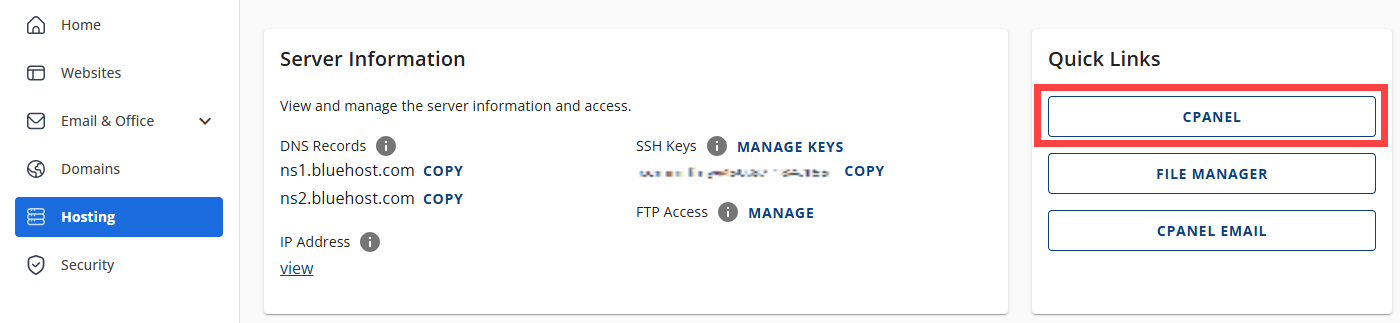
访问索引管理器
- 进入 cPanel 后,向下滚动,找到 “Advanced” 部分,点击 Indexes 图标。
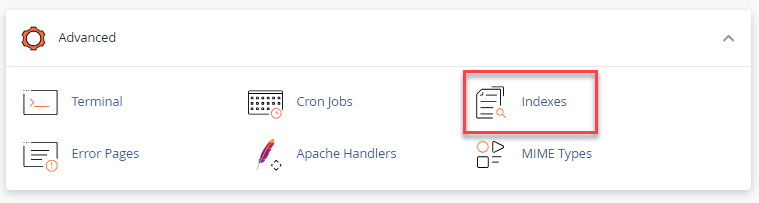
- 这将带您进入 “Index Manager” 菜单,允许您浏览不同的目录。
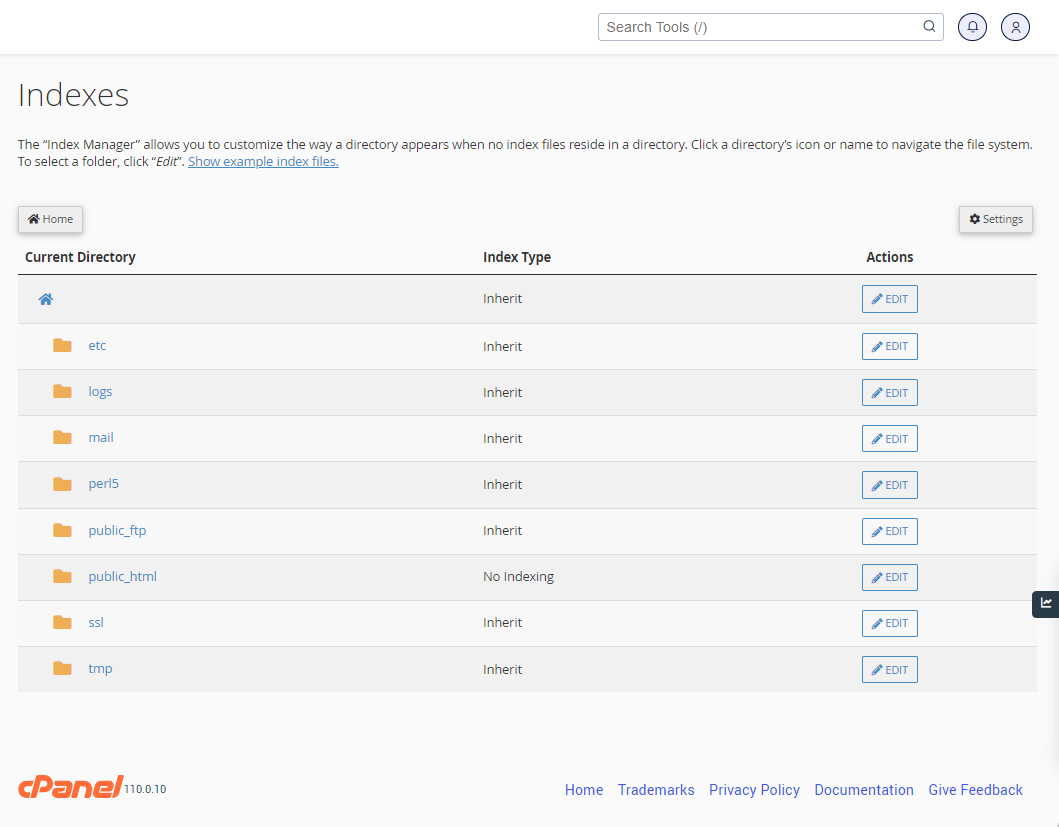
- 您可以通过点击文件夹图标导航到不同的目录。
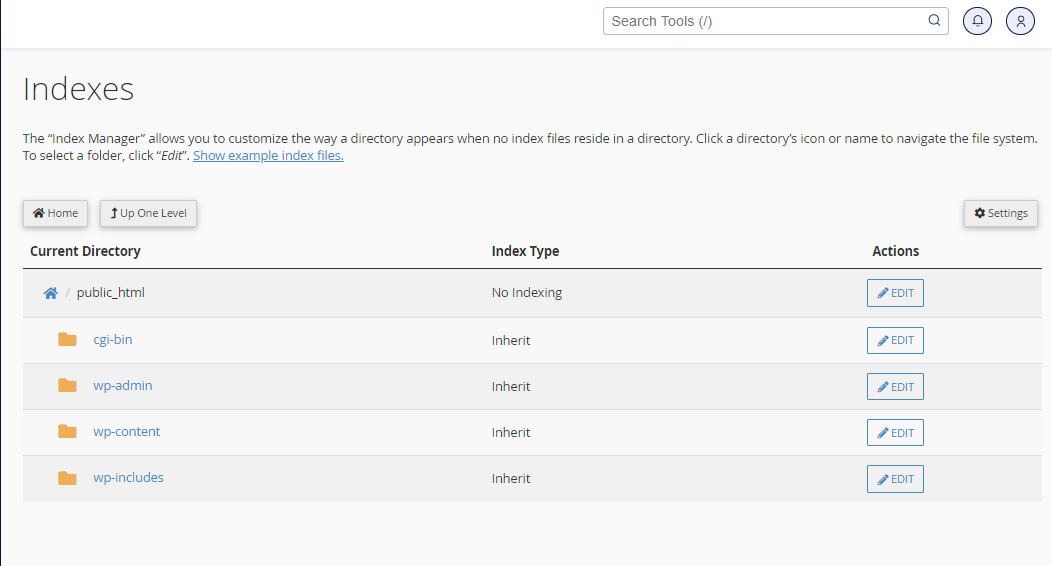
- 找到您想要设置索引的目录后,点击目录名称,然后点击 Edit(编辑)按钮。此操作将打开索引管理器,提供以下选项:

- 您可以选择默认样式、不索引,或两种索引类型之一。
- 如果您不希望他人看到目录中的文件,请选择“不索引”。
- 选择后,请点击屏幕中央的 Save(保存)按钮。随后您将看到显示更新设置的确认页面。
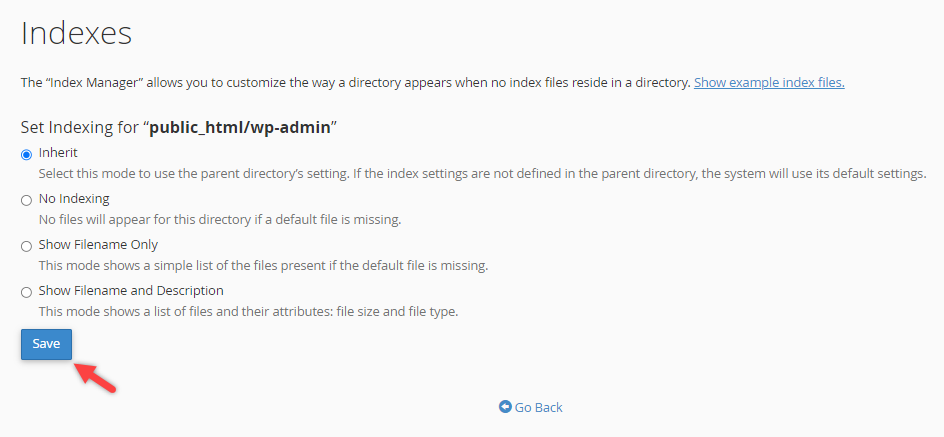
- 点击屏幕中央的 Go Back(返回)按钮,返回主索引管理器页面。点击页面左上角的主页图标,返回主 cPanel 菜单。
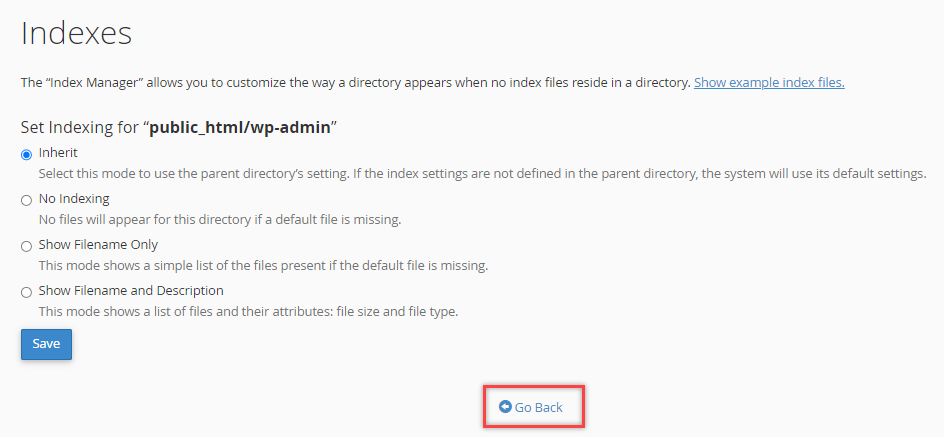
总结
管理网页服务器上目录内容的可见性对于隐私和组织至关重要。cPanel 中的索引管理器功能提供了灵活的解决方案,允许用户自定义通过网络访问时目录的显示方式。通过提供默认样式、不索引或可自定义的索引类型选项,用户可以轻松控制对目录内容的访问。
通过 cPanel 仪表盘访问和配置这些设置非常简单。即使是技术经验有限的用户,也能有效管理网页服务器目录的可见性。最终,此功能通过对谁可以查看目录内容提供细粒度控制,提升了安全性和用户体验。